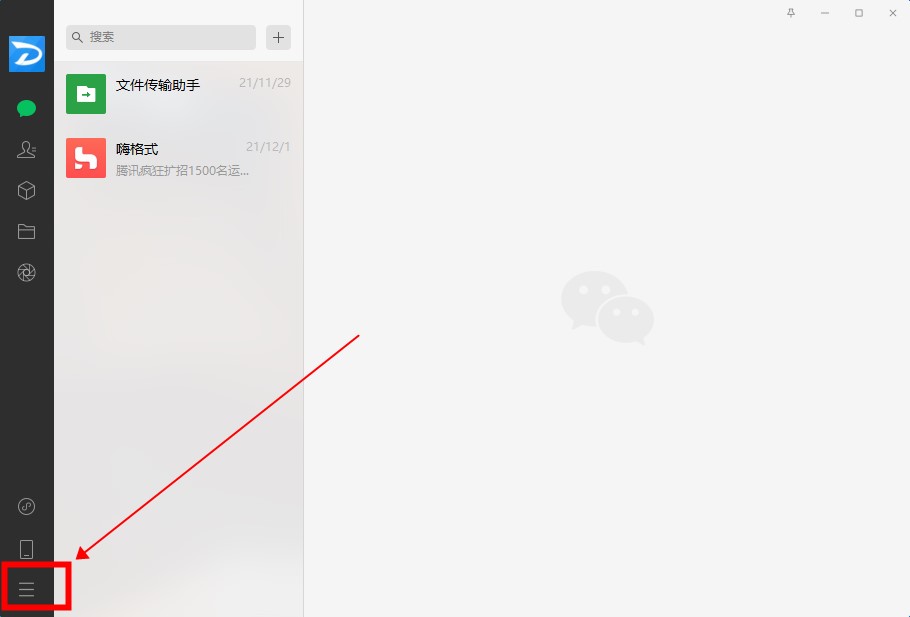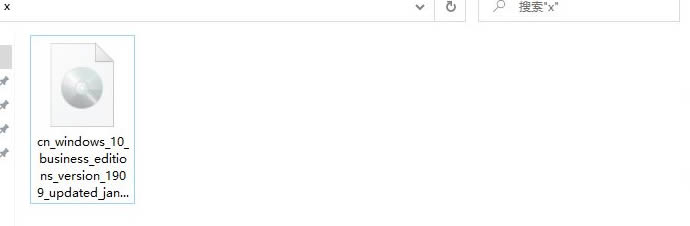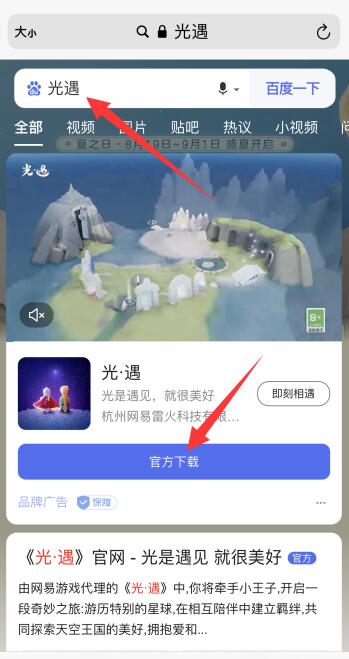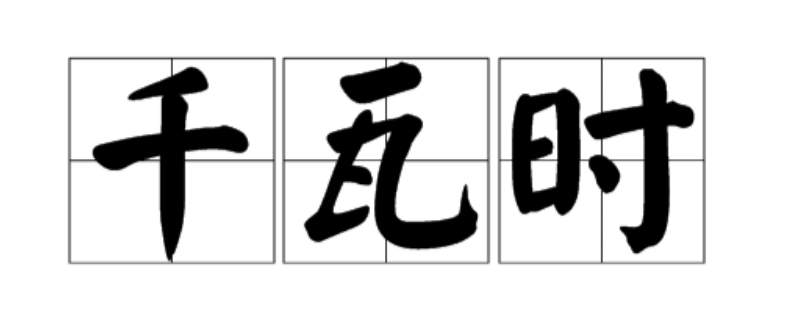文件夹无法删除的常见原因有权限不够、文件正在被其他程序占用以及其他等等,可以选择通过更改权限来删除文件夹;通过结束文件夹里正在被其他程序占用的文件来删除文件夹;通过进入“安全模式”来删除文件或文件夹;通过来第三方工具来粉碎文件;
删除命令是电脑操作常用命令之一,像是上网所产生的垃圾,亦或者不再使用的文件我们都可以通过删除命令把它彻底的从我们电脑中移除,以便释放我们电脑的空间,提高运行速度。但是难免会有些顽固的文件或者文件夹硬是赖在这里不肯走,那么文件删不掉怎么办?如何删除一个删不掉的文件?
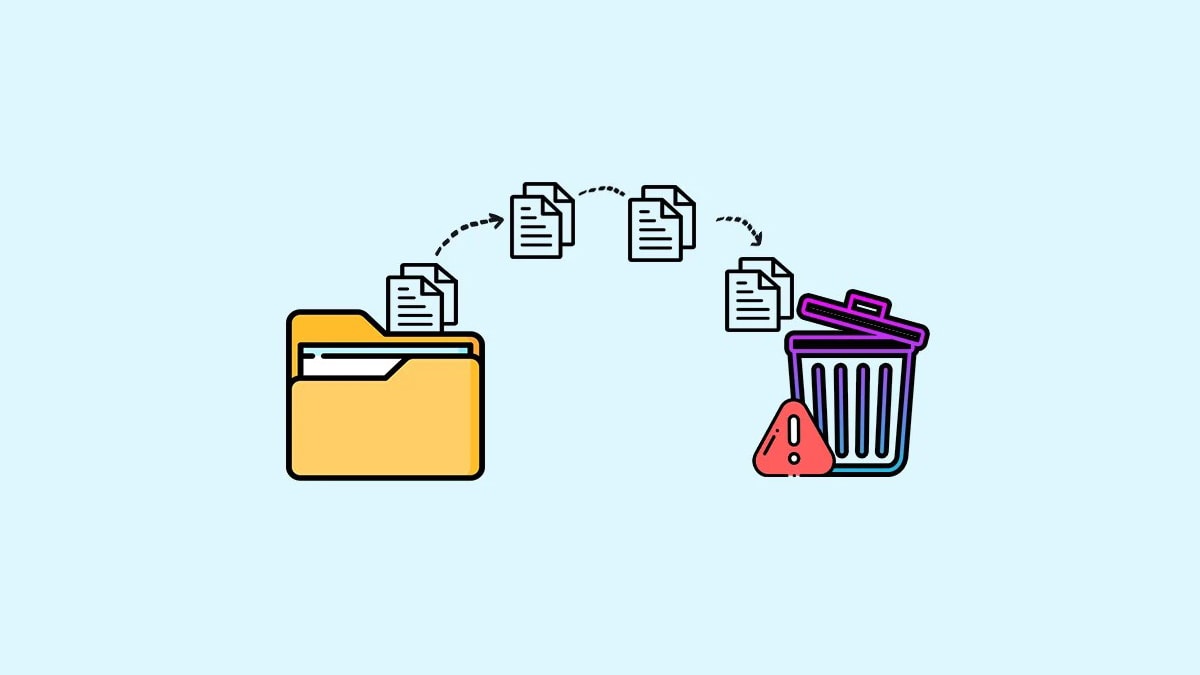
如何删除无法删除的文件夹
文件夹无法删除的常见原因有:权限不够、文件正在被其他程序占用以及其他等等,而我们可以选择尝试的解决办法有:
1. 通过更改权限来删除文件夹;
2.通过结束文件夹里正在被其他程序占用的文件来删除文件夹;
3.通过进入“安全模式”来删除文件或文件夹;
4. 通过来第三方工具来粉碎文件;
有的用户为了文件的安全着想,故意想要设置文件夹无法删除,但不知道该怎么操作。针对这种情况,我们可以选择创建一个无法删除的文件夹,然后把一些重要文件保存在这个文件夹里。
操作步骤如下:
1.首先,我们选择任意一个磁盘创建文件夹,然后在空白处按住 shift 同时单击右键,并选择点击“在此处打开命令窗口”。
2.在打开的命令窗口中,我们输入以下命令:“cd,空格,文件名”,按下回车后再输入“md,空格,smxr,两个点,斜杠”,此时我们就会发现这个新建文件夹里多出了一个文件,然后我们想要再删除这个新建文件夹时就无法再正常删除了。
备注:因为 Windows 下访问文件夹时是通过“”来识别路径的,而“smxr..”是在 DOS 命令行建立的一个特殊文件夹,所以在 Windows 下当做路径来识别是无法访问的,这就是这个方法的原理。如果我们想要让这个文件夹可以被正常删除,只需要按照同样步骤打开命令窗口,然后输入“rd,空格,磁盘盘符,冒号,斜杠,文件名,斜杠,smxr,两个点,斜杠”,之后我们就可以正常删除这个文件夹了
设置文件夹无法删除
除了创建一个无法删除的文件夹,然后把文件存在这个文件夹里,我们也可以选择通过设置磁盘禁止删除文件及文件夹来避免文件丢失。
具体操作如下:
1.右键单击目标磁盘,然后在弹出的菜单中选择点击“属性”,在属性窗口切换至“安全”选项卡,再依次选择点击“高级”、“更改权限”。接着点击“添加”,在弹出的窗口中选择点击“主体”,再点击“高级”、“立刻查找”,在下方搜索结果中找到并选中“everyone”,然后依次点击“确定”返回。
2.在权限窗口中找到“类型”,点击下拉菜单中选中“拒绝”,在下方点击“显示高级权限”,把“删除”、“删除子文件夹及文件”都勾选上,再依次点击“确定”返回即可。 作者:数据蛙 http://img.xndoc.com/upload/article/2023081019/ 出处:bilibili
当你删除文件的时候,按住文件敲击键盘上的 Delete 键时无法删除的时候可以用以下方法。
具体步骤
1.先新建一个“文本文档”TXT。
2.然后打开,写入代码。
DEL /F /A /Q ?%1
RD /S /Q ?%1
3.然后点击保存。最上面的框框里写入“删除.bat”即可。
4.在按“确定”在“确定”桌面上就出现了。
5.我用一个“示范文件”给大家看看。把此文件拖到“删除.bat”文件上即可,文件就删除了。
6.最后我提示一下,如果改不成功还是原来的“文本文档”的图标的时候说明你没有设置。
7.这么设置 点击桌面上的“我的电脑”工具→文件夹选项→查看。
8.在“查看”第 15 行 把“勾”去掉 就好了再按“确定”就改好了。
注意事项
有些文件建议不要乱删,删除后会引发后果的。“粉碎文件”我不会太推荐因为这个是粉碎不了 系统执行文件的。